„Task Manager“ yra labai naudinga „Windows“ operacinėje sistemoje įmontuota naudinga priemonė, kurią galima paleisti iš kelių skirtingų metodų, tokių kaip paspaudimas dešiniuoju pelės mygtuku ant užduočių juostos ir pasirinkus „Pradėti užduočių tvarkyklę“, paspaudus „Ctrl“ + „Shift“ + Esc, paleidžiant taskmgr.exe., pradedant meniu ir tt. Pradedantiesiems kompiuteriais, užduočių tvarkytuvė dažniausiai naudojama priverstinai nutraukti nereaguojantį ar pakabinamą procesą. Patyrusiems vartotojams jis gali būti naudojamas ieškant įtartinų procesų.
„Windows XP“ užduočių tvarkyklės funkcijos yra labai ribotos. Visų pirma, nėra lengvo būdo nustatyti programos kelią vykdymo procesui, nes jis rodo tik paveikslėlio pavadinimą ir jūs turėsite atlikti paiešką visame kietajame diske, kad ieškotumėte failo pavadinimo. Nors užduočių tvarkytuvėje galima parodyti daugiau informacijos apie procesą iš rodinio> Pasirinkti stulpelius, nėra galimybės parodyti programos kelią iš 24 galimų parinkčių.

Svarbu žinoti tikslų kelią į vykdomą procesą, nes kenkėjiška programinė įranga gali apgauti vartotoją galvodama, kad tai yra teisėtas procesas, apsimetant failo pavadinimu, bet esantį kitu keliu. Šiame straipsnyje parodysime keletą skirtingų būdų, kaip lengvai nustatyti procesų vykdymo programos kelią, parodytą užduočių tvarkytuvėje. XP „Windows“ užduočių tvarkyklė nepalaiko programos kelio rodymo. Tačiau yra būdas išvengti PID (proceso ID) pateikimo iš užduočių tvarkytuvės, einant į meniu juostą „Peržiūrėti“, pažymėjus „Pasirinkti stulpelius“, pažymėjus žymimąjį laukelį „PID“ (proceso identifikatorius) ir spustelėjus mygtuką „Gerai“. Dabar turėtumėte pamatyti papildomą PID stulpelį, rodomą Užduočių tvarkyklės skirtuke „Procesai“.
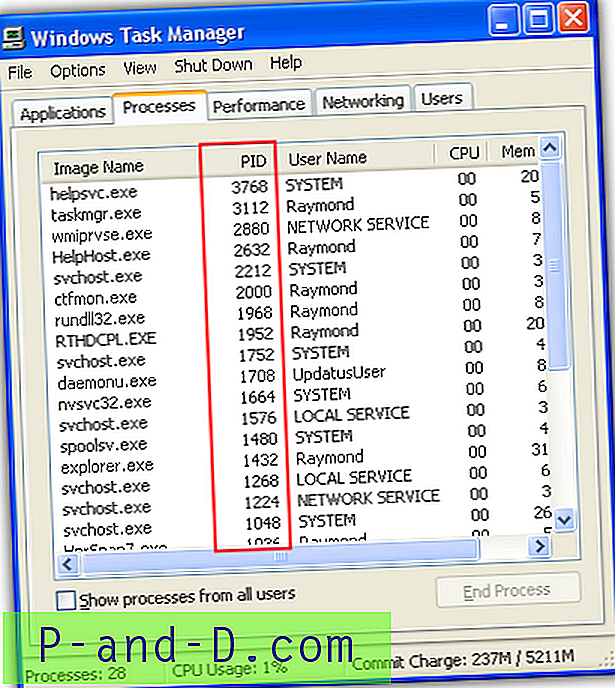
Dabar paspauskite „Win + R“, įveskite msinfo32.exe į dialogo langą Vykdyti ir spustelėkite Gerai, kuris paleis sistemos informacijos programą. Išskleiskite „Programinės įrangos aplinka“> „Vykdomos užduotys“ ir atkreipkite dėmesį į stulpelį „Proceso ID“. Viskas, ką jums reikia padaryti, yra suderinti užduočių tvarkyklės PID numerį su sistemos ID esančiu proceso ID. Stulpelis Kelias parodys programos kelią.
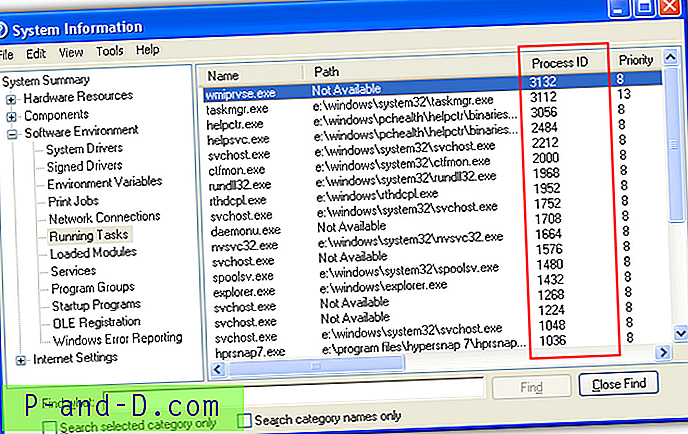
„Windows 7“ užduočių tvarkytuve padaryta daugybė patobulinimų. Ji gali parodyti „tikrąją“ atminties naudojimą ir palaiko programos kelio rodymą. Meniu juostoje spustelėkite „Peržiūrėti“, pažymėkite stulpelius, pažymėkite žymimąjį laukelį „Vaizdo kelio pavadinimas“ ir spustelėkite Gerai.
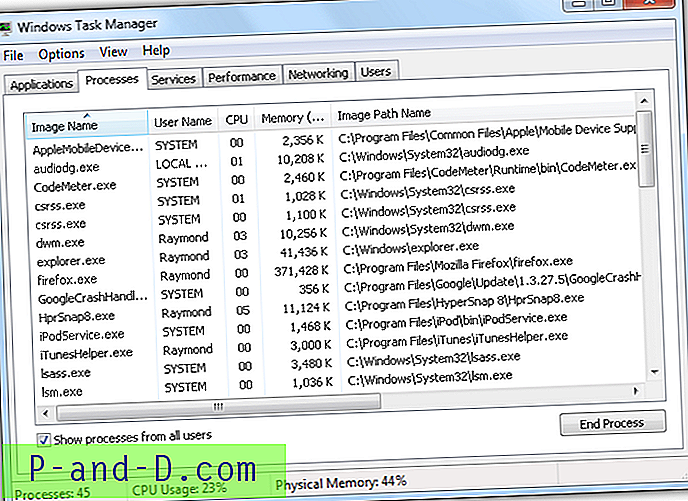
„Windows 8“ užduočių tvarkytuvė pagal numatytuosius nustatymus rodo mažiau informacijos, tačiau vis tiek gali būti naudojama nustatant programos kelią. Pirmasis būdas yra dešiniuoju pelės mygtuku spustelėkite procesą „Task Manager“ ir pasirinkite parinktį „Atidaryti failo vietą“, kuri paleis „Windows Explorer“ programos keliu. Taip pat galite pasirinkti „Ypatybės“, kad būtų rodomos programos savybės, rodančios programos vietą.
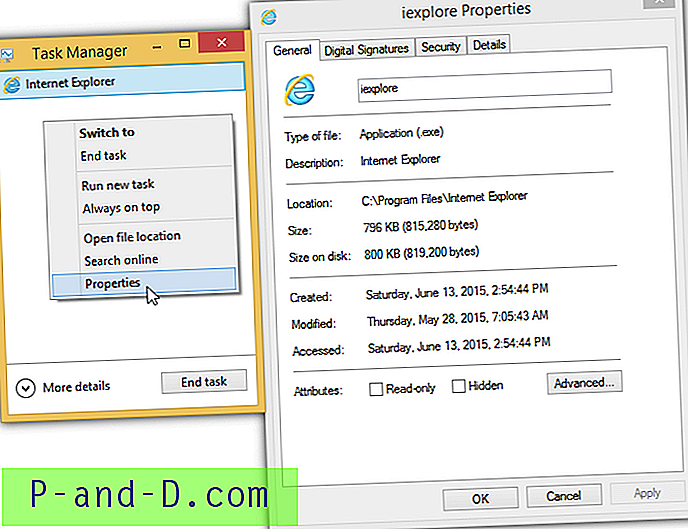
Dabar, kai spustelėsite mygtuką „Daugiau informacijos“, paprastas užduočių tvarkyklė bus pakeista į išsamesnį režimą, kuriame rodoma daug išsamesnė informacija, pvz., Našumas, programos istorija, paleidimas, paslaugos ir kt.
Skirtuke Procesai galite parodyti programos kelią, dešiniuoju pelės mygtuku spustelėdami viršutinį stulpelį ir pasirinkę „Komandų eilutė“. Skirtuke „Išsami informacija“ taip pat galite dešiniuoju pelės mygtuku spustelėti viršutinį stulpelį ir pasirinkti „pasirinkti stulpelius“. Parinktis „Vaizdo kelio pavadinimas“ ir „Komandinė eilutė“ gali parodyti proceso programos kelią.
Daugelis, jei ne visos, trečiųjų šalių užduočių valdymo priemonės turėtų padėti palaikyti proceso eigos rodymą. Vienas iš gerų pavyzdžių yra „DTaskManager“, kuris rodo visą proceso procesą pagrindinėje vartotojo sąsajoje nereikalaujant jokios konfigūracijos.
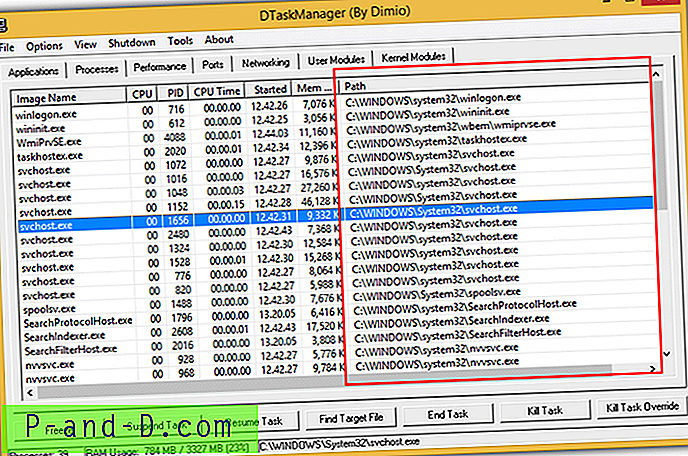
Pažangioms kenkėjiškoms programoms, kurios slepiasi giliai operacinėje sistemoje, naudojant „rootkit“ technologiją, šiai normaliai trečiųjų šalių užduočių tvarkymo programinei įrangai, pavyzdžiui, „DTaskManager“, neįmanoma aptikti ir išvardyti procesą programoje. Norėdami aptikti paslėptą procesą, turėsite pasikliauti galingesniu anti-rootkit įrankiu, tokiu kaip „PowerTool“, kuris taip pat veikia tame pačiame lygyje kaip „rootkit“ kenkėjiška programa.


![PUBG MOBILE: interneto klaida, susijusi su ekrano atsilikimu ir šildymo problema [7+ sprendimai]](http://p-and-d.com/img/tech-tips/457/pubg-mobile-internet-error-with-display-lag.png)


